Android'de Google Fotoğraflar ile animasyon ve film nasıl oluşturulur?
Google Fotoğraflar uygulması ile seçtiğiniz fotoğraflardan Film, Animasyon gibi farklı şeyler oluşturabilirsiniz.

Bir Android akıllı telefona veya tabletine sahipseniz muhtemelen cihazınızda bulunan Google uygulamalarındaki birçok özelliğin farkında değilsinizdir. Bir çoğumuz fotoğraflardan animasyonlar oluşturabilmek için farklı uygulamalar kullanıyoruz. Peki Google Fotoğraflar uygulamasını kullanarak çektiğiniz fotoğraflardan animasyonlar ve filmler oluşturabileceğinizi biliyor muydunuz?
Bu hayalinizi hayata geçirmek istediğiniz ve arkadaşlarınız ile paylaşmak istediğiniz görüntüler cihazınızda varsa, Google Fotoğraflar ile animasyonlar oluşturmak oldukça kolay. Yapmanız gereken ilk şey, Google Fotoğraflar uygulamasını uygulama menüsünde bulmak ve açmak olacaktır. Animasyonlar oluşturmak için uygulamanın sağ üst kısmında bulunan (+) simgesine dokunun. Ardından açılan menüden Albüm, Film, Hikaye, Animasyon, Kolaj gibi seçeneklerden birini seçin. Bundan sonra size seçtiğiniz kategoriyi oluşturmak istediğiniz fotoğrafları seçmek kalıyor. Galerinizde 50'ye kadar fotoğrafları seçtikten sonra sağ üst köşedeki "Oluştur" düğmesine dokunun. Tebrikler bitirdiniz.
Oluşturduğunuz amimasyon veya filmi artık online olarak kolayca paylaşabilirsiniz. Google Fotoğraflar ile oluşturulan animasyonlar bildiğimiz .gif dosyalarıdır. Bir animasyon oluşturacaksanız aynı yerde çekilen seri fotoğraflardan yapmanızı öneririm. Örnek olarak buradan örnek fotoğraf animasyonuna göz atabilirsiniz.
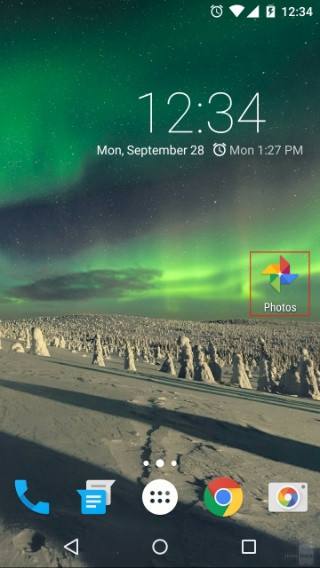
Fotoğraflar ile animasyonlar oluşturmak için aşağıdaki yönergeleri takip edin.
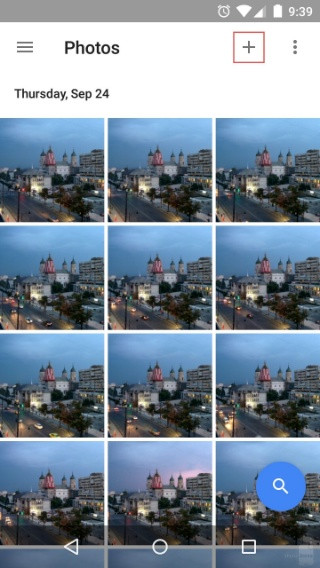
1.Google Fotoğraflar uygulamasını açın ve animasyonlar oluşturmaya başlamak için + düğmesine dokunun.
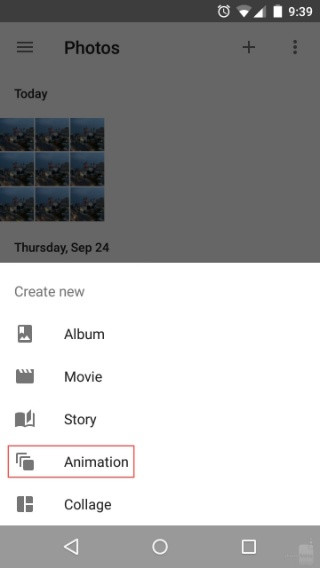
2. Animasyon veya diğerlerinden birini seçin.
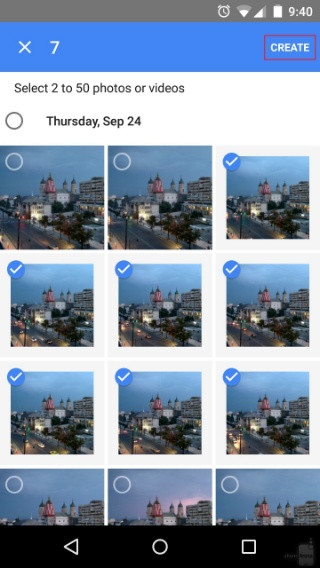
3. Eklemek istediğiniz fotoğrafları seçin ve ardından "Oluştur" deyin.
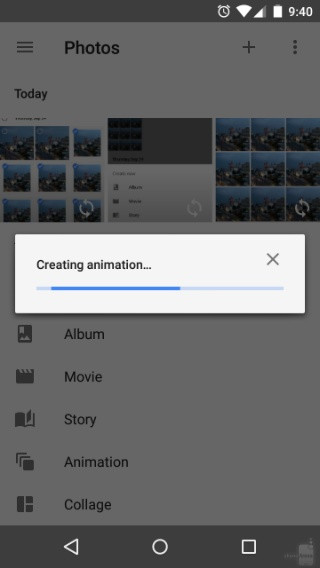
4. Animasyon oluşturuluyor ekranı bittikten sonra animasyonunuz kullanıma hazır demektir.
Önemli hatırlatma: Oluşturduğunuz amimasyon veya filmi sağ üst köşesinde görülen üç yıldız veya film simgesi sayesinde diğer fotoğraflardan kolayca ayırt edebilirsiniz.








